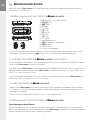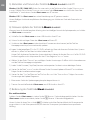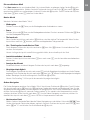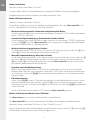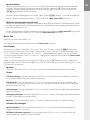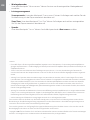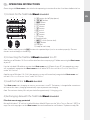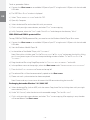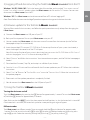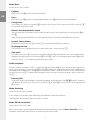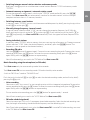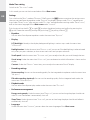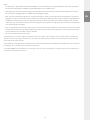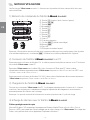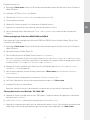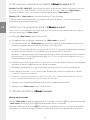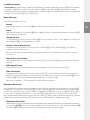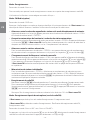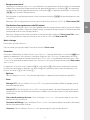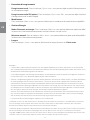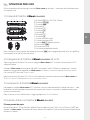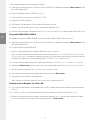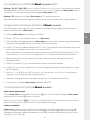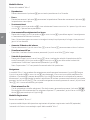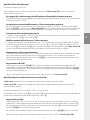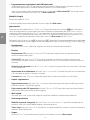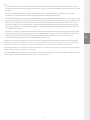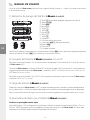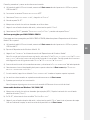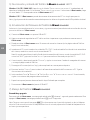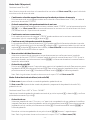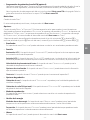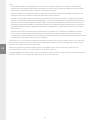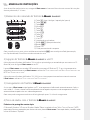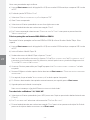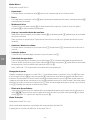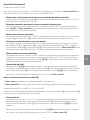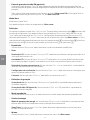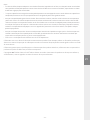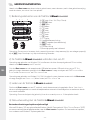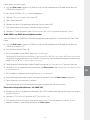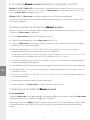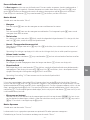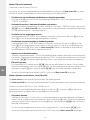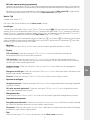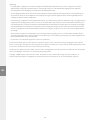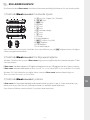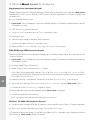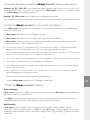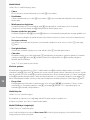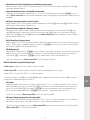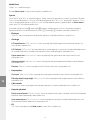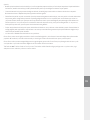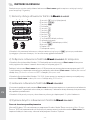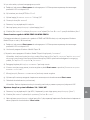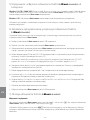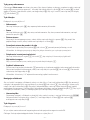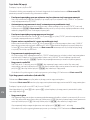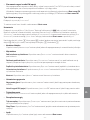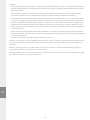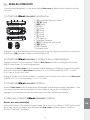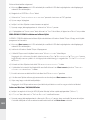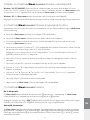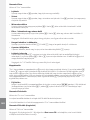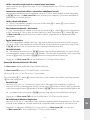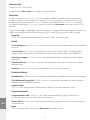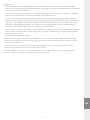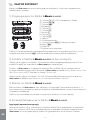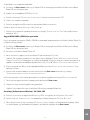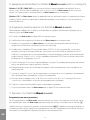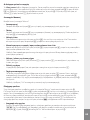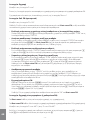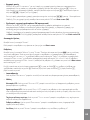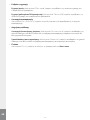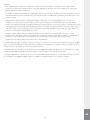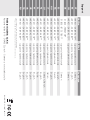Trekstor i beat sweez fm 1gb Bedienungsanleitung
- Kategorie
- MP3 / MP4-Player
- Typ
- Bedienungsanleitung
Seite wird geladen ...

– 2 –
DE
– 3 –
BEDIENUNGSANLEITUNG
Bitte laden Sie den i.Beat sweez, wie in dieser Bedienungsanleitung beschrieben, vor dem ersten Gebrauch
mindestens 3 – 4 Stunden auf.
1) Bedienungselemente des TrekStor i.Beat sweez
A-Taste (An / Aus / Play / Pause)
5-Taste
i-Taste
Mikrofon
Q-Taste
F-Taste
*-Joystick
R-Taste
E-Taste
LC-Display
Kopfhöreranschluss
s-Schieber (Tastensperre)
y-Knopf
USB-Anschluss
Öse für Umhängeband
Hinweis: Um einen Reset durchzuführen, drücken Sie bitte vorsichtig mit einem spitzen Gegenstand (z. B. einer
aufgebogenen Büroklammer) auf den y-Knopf. Dieser ist tief in das Gehäuseinnere eingelassen.
2) Verbinden des TrekStor i.Beat sweez mit einem PC
Hinweis für Benutzer von Windows® 98: Installieren Sie zuerst den auf der mitgelieferten CD befindlichen Treiber,
bevor Sie den i.Beat sweez an Ihren PC anschließen!
Schließen Sie den i.Beat sweez mit dem beiliegenden USB-Kabel an einen USB-Anschluss Ihres PCs an. Ihr
Betriebssystem erkennt automatisch den i.Beat sweez und fügt auf dem "ArbeitsplAtz" einen "Mtp-fähiger
M
ediA plAyer" unter "Audiogeräte" hinzu.
Hinweis für Benutzer von Windows® 98 / 2000: Ihr Betriebssystem erkennt automatisch den i.Beat sweez und
fügt auf dem "ArbeitsplAtz" einen "WechseldAtenträger" hinzu.
3) Laden des TrekStor i.Beat sweez
Sobald Sie den i.Beat sweez mit einem PC verbinden, wird er automatisch aufgeladen. Nach spätestens
3 – 4 Stunden ist der Akku vollständig geladen und der Ladevorgang wird automatisch beendet, um ein
Überladen zu vermeiden.
Hinweis: Die maximale Akkulaufzeit wird erst nach ca. 10 Ladezyklen erreicht.
4) Datenaustausch mit dem TrekStor i.Beat sweez
Nicht kopiergeschützte Dateien
Microsoft Windows® XP mit installiertem Windows Media® Player verwendet das "MediA trAnsfer protocol"
(MTP), um urheberrechtlich geschützte Dateien auf den i.Beat sweez zu kopieren. Um Dateien zu kopieren,
können Sie daher auch den Windows® Explorer verwenden.
A)
B)
C)
D)
E)
F)
G)
H)
I)
J)
K)
L)
M)
N)
O)
"#3&$ .&/6 .*$
3&4&5
)0-%
!
"
# $
%
&
'
()*
+ ,
-
.
/

– 2 –
– 3 –
DE
Dabei gehen Sie wie folgt vor:
a) Schließen Sie den
i.Beat sweez über den Mini-USB-Anschluss mit dem beiliegenden USB-Kabel an
einen freien USB-Anschluss Ihres PCs an.
b) Das Fenster "Mtp M
ediA plAyer" wird angezeigt.
c) Wählen Sie "K
eine AKtion durchführen" und klicken Sie auf "oK".
d) Öffnen Sie den Arbeitsplatz.
e) Markieren Sie die gewünschten Dateien auf Ihrer Festplatte mit der Maus.
f ) Drücken Sie die rechte Maustaste und wählen Sie die Option "K
opieren" aus.
g) Wählen Sie im Arbeitsplatz unter "A
udiogeräte" den "treKstor i.beAt sweez" aus und wechseln Sie in das
Verzeichnis "Medien".
WMA-DRM9 bzw. DRM10-geschützte Dateien
Zum Kopieren von DRM9 bzw. DRM10-geschützten Dateien verwenden Sie den Windows Media® Player 10
oder neuer.
a) Schließen Sie den
i.Beat sweez über den Mini-USB-Anschluss mit dem beiliegenden USB-Kabel an
einen freien USB-Anschluss Ihres PCs an.
b) Starten Sie den Windows Media® Player 10.
c) Klicken Sie in der Menüleiste des Media® Players auf "s
ynchron.".
Hinweis: Sollte die Taskleiste ausgeblendet sein, gehen Sie auf "Ansicht" + "Menüleistenoptionen" + "tAskleiste Aus-
blenden" und entfernen Sie dort per Mausklick das Häkchen. Alternativ können Sie das benötigte Dialogfenster
auch so aufrufen: "dAtei" + "cds und geräte" + "synchronisieren...".
d) Ziehen Sie die gewünschten Dateien per Drag&Drop in die Liste "z
u synchronisierende dAteien Auswählen..."
auf der linken Seite.
e) Wählen Sie im Pulldown-Menü rechts oben den
i.Beat sweez unter "unterstützte trAgbAre geräte und
t
reiber..." aus.
f) Klicken Sie dann links oben auf die Schaltfläche "s
ynchronisieren stArten".
g) Die ausgewählten Dateien werden anschließend automatisch auf den
i.Beat sweez kopiert.
h) Warten Sie den Abschluss der Synchronisation ab.
Hinweis: Trennen Sie unter keinen Umständen die USB-Verbindung während der Datenübertragung!
Datenaustausch unter Windows® 98 / 2000 / ME
a) Markieren Sie die gewünschten Dateien (z. B. MP3) mit der Maus. Kopieren Sie diese durch Drücken der
rechten Maustaste ("Kopieren").
b) Wählen Sie im "A
rbeitsplAtz" den Wechseldatenträger "sweez" aus.
c) Drücken Sie die rechte Maustaste und wählen Sie die Option "e
infügen", um den Kopiervorgang zu
starten. Nach Abschluss des Kopiervorgangs sind die Daten auf dem i.Beat sweez vorhanden.

– 4 –
DE
– 5 –
5) Abmelden und Trennen des TrekStor i.Beat sweez vom PC
Windows® 98 (SE) / 2000 / ME: Klicken Sie unten rechts in der Taskleiste auf das Symbol "hArdwAre sicher
entfernen". Wählen Sie im Fenster "hArdwAre sicher entfernen" den i.Beat sweez aus und klicken Sie auf die
Schaltfläche "JA". Jetzt können Sie den i.Beat sweez vom PC trennen.
Windows® XP: Der i.Beat sweez kann ohne Abmeldung vom PC getrennt werden.
Hinweis: Befolgen Sie bitte den empfohlenen Abmeldevorgang, um Schäden am Gerät oder Datenverlust zu
vermeiden!
6) Firmware-Update des TrekStor i.Beat sweez
Warnung: Lesen Sie bitte die komplette Anleitung durch und befolgen Sie exakt die Updateprozedur, um Schäden
am i.Beat sweez zu vermeiden!
a) Schließen Sie den
i.Beat sweez an einen USB-Anschluss Ihres PCs an.
b) Sichern Sie alle wichtigen Daten des
i.Beat sweez auf Ihrem PC.
c) Sie können den
i.Beat sweez mit der aktuellsten Firmware aus dem Internet (auf der TrekStor
Homepage unter http://www.trekstor.de) updaten.
d) Legen Sie die beigefügte CD in Ihr CD / DVD-Laufwerk ein. Wenn die Autostart-Funktion Ihres Systems
aktiviert ist, öffnet sich ein Menü mit allen Inhalten der CD.
Hinweis: Falls die Autostart-Funktion Ihres Systems deaktiviert ist, können Sie über den "ArbeitsplAtz" auf Ihr CD / DVD-
Laufwerk zugreifen und im Hauptverzeichnis der CD das Programm "Menu.exe" starten.
e) Wählen Sie den Punkt "f
irMwAre" aus und folgen Sie den Anweisungen. Es öffnet sich Ihr Internetbrowser
und die TrekStor Homepage wird geladen.
f) Laden Sie die Firmware (*.zip-Datei) herunter und entpacken Sie diese in einen beliebigen Ordner.
g) Starten Sie die Datei "
setup.exe", um die Software für das Firmware-Update auf Ihrem PC zu installieren.
Folgen Sie den Installationsanweisungen.
h) Starten Sie über "s
tArt" + "progrAMMe" + "treKstor i.beAt sweez" das "firMwAre updAte". Folgen Sie nun den
Anweisungen des Update-Programms.
i) Bitte warten Sie bis der Updatevorgang komplett abgeschlossen ist.
j) Trennen Sie anschließend den
i.Beat sweez vom USB-Anschluss Ihres PCs.
7) Bedienung des TrekStor i.Beat sweez
Ein- und Ausschalten
Schalten Sie den i.Beat sweez ein, indem Sie die A-Taste ca. 1 Sekunde lang gedrückt halten. Um den
i.Beat sweez wieder auszuschalten, halten Sie die A-Taste ca. 3 Sekunden lang gedrückt.
Hinweis: Achten Sie darauf, dass sich der s-Schieber in der linken Position befindet, die Tastensperre also
ausgeschaltet ist. Ist die Tastensperre aktiviert, erscheint das Tastensperre-Symbol oder eine entsprechende
Meldung.

– 4 –
– 5 –
DE
Die verschiedenen Modi
Der i.Beat sweez besitzt verschiedene Modi. Um in einen Modus zu gelangen, halten Sie den *-Joystick
ca. 1 Sekunde lang gedrückt . Wählen Sie durch Drücken des Joysticks nach links E bzw. rechts F den
gewünschten Modus aus und bestätigen Sie durch Drücken des *-Joysticks. Durch Drücken des Joysticks
nach oben Q bzw. unten R verlassen Sie das Menü.
Modus: Musik
Wechseln Sie bitte in den Modus "MusiK".
Wiedergabe
Drücken Sie kurz die A-Taste, um die Wiedergabe einer Audiodatei zu starten.
Pause
Drücken Sie kurz die A-Taste, um die Wiedergabe anzuhalten. Durch ein erneutes Drücken der A-Taste
wird die Wiedergabe fortgesetzt.
Titel wechseln
Wenn Sie den Joystick kurz nach rechts F drücken, wird der nächste Titel ausgewählt. Wenn Sie den
Joystick kurz nach links E drücken, wird zum vorhergehenden Titel gewechselt.
Vor- / Zurückspulen innerhalb eines Titels
Durch längeres Drücken des Joysticks nach rechts F bzw. links E können Sie innerhalb eines Titels
vor- bzw. zurückspulen.
Hinweis: Je länger der Joystick in eine Richtung gedrückt bleibt, desto schneller spult das Gerät.
Lautstärke anheben / absenken
Drücken Sie den Joystick kurz nach oben Q bzw. nach unten R, um die Lautstärke anzuheben bzw.
abzusenken.
Anzeigen der Uhrzeit
Die aktuelle Uhrzeit wird durch längeres Drücken des Joysticks nach oben Q angezeigt.
Abspielgeschwindigkeit
Durch längeres Drücken des Joysticks nach unten R wird die Abspielgeschwindigkeit von Audio-Dateien
angezeigt. Durch Drücken des Joysticks nach rechts F bzw. links E können Sie die Abspielgeschwindigkeit
ändern. Bestätigen Sie die Einstellung durch Drücken des *-Joysticks.
Hinweis: Die Einstellung "1.00" entspricht der normalen Abspielgeschwindigkeit.
Ordner-Navigation
Die Ordner-Navigation erreichen Sie im Modus "MusiK" durch kurzes Drücken des *-Joysticks. Durch Drücken
des Joysticks nach rechts F bzw. links E markieren Sie die nächste oder vorhergehende Datei. Um die
ausgewählte Datei abzuspielen, drücken Sie bitte kurz den *-Joystick. Um in einen Unterordner zu wechseln,
drücken Sie kurz den *-Joystick, wenn der Ordner markiert ist. Um wieder in das Hauptverzeichnis zurück-
zukehren, drücken Sie den Joystick nach oben Q. Um die Ordner-Navigation zu verlassen, drücken Sie
ebenfalls den Joystick nach oben Q, wenn Sie sich im Hauptverzeichnis befinden.
Löschen einer Datei
Wählen Sie die zu löschende Datei über die Ordner-Navigation aus und drücken Sie kurz die 5-Taste.
Um das Löschen der Datei zu bestätigen, wechseln Sie durch Drücken des Joysticks nach links E bzw.
rechts F auf "JA" und drücken Sie anschließend den *-Joystick.
•
•
•
•
•
•
•
•

– 6 –
DE
– 7 –
Modus: Aufnahmen
Wechseln Sie bitte in den Modus "AufnAhMen".
In diesem Modus können Sie Sprachaufnahmen und optional FM-Radio-Aufnahmen wiedergeben.
Die Bedienung und Funktionen verhalten sich analog zum Modus "MusiK".
Modus: FM-Radio (optional)
Wechseln Sie bitte in den Modus "fM-rAdio".
Hinweis: Bitte schließen Sie stets Ihre Ohr- / Kopfhörer an den Kopfhöreranschluss des i.Beat sweez FM an, da
das Ohr- / Kopfhörerkabel als Antenne für das interne Radio dient.
Wechsel zwischen manueller Senderwahl und Speicherplatz-Modus
Drücken Sie kurz den *-Joystick, um zwischen der manuellen Senderwahl "scAn" und dem Speicherplatz-
Modus "stAtion" zu wechseln.
Automatische Speicherbelegung / Automatischer Sendersuchlauf
Um den automatischen Sendersuchlauf zu starten, wechseln Sie in den Modus "stAtion" und drücken
Sie kurz die 5-Taste. Der i.Beat sweez FM sucht nun automatisch empfangsstarke Radiosender
und speichert diese auf den 15 Speicherplätzen ab.
Wechsel zwischen eingespeicherten Sendern
Im Speicherplatz-Modus "stAtion" können Sie durch kurzes Drücken des Joysticks nach links E bzw.
rechts F zwischen den vorhandenen Speicherplätzen wechseln.
Manuelle Frequenzänderung / Manueller Suchlauf
Im manuellen Senderwahl-Modus "scAn" können Sie durch kurzes Drücken des Joysticks nach links E
bzw. rechts F die Empfangsfrequenz um jeweils 0,1 MHz ändern. Wenn Sie den Joystick nach links
E bzw. rechts F ausreichend lange drücken, sucht der i.Beat sweez FM automatisch die unteren
bzw. oberen Frequenzbereiche nach Sendern ab.
Speichern von individuellen Sendern
Wählen Sie im Speicherplatz-Modus "stAtion" einen Speicherplatz aus, den Sie mit einer Frequenz
belegen wollen. Wechseln Sie zur manuellen Senderwahl "scAn". Stellen Sie die gewünschte Frequenz
ein und drücken Sie kurz die 5-Taste. Der gewählte Speicherplatz ist nun mit der gewünschten
Frequenz belegt.
FM-Radioaufnahme
Halten Sie die 5-Taste ca. 2 Sekunden lang gedrückt, um die Radioaufnahme zu starten. Um die
aktuelle Aufnahme zu pausieren, drücken Sie kurz die A-Taste. Um die aktuelle Aufnahme wieder
aufzunehmen, drücken Sie erneut kurz die A-Taste. Durch kurzes Drücken der 5-Taste beenden
Sie die Aufnahme.
Hinweis: Alle Radioaufnahmen werden im "FM"-Ordner des i.Beat sweez FM gespeichert.
Modus: Aufnahme vom Mikrofon (bzw. FM-Radio)
Der i.Beat sweez besitzt nur einen Aufnahme-Modus: Sprachaufnahme.
Der i.Beat sweez FM besitzt zwei Aufnahme-Modi: FM-Radio-Aufnahmeplanung, Sprachaufnahme.
Wechseln Sie bitte in den Modus "Mic-AufnAhMe" bzw. "fM+Mic-AufnAhMe".
Wählen Sie den gewünschten Aufnahme-Modus durch Drücken des Joysticks nach links E bzw. rechts F
und bestätigen Sie diesen durch kurzes Drücken des *-Joysticks.
•
•
•
•
•
•

– 6 –
– 7 –
DE
Sprachaufnahme
Wählen Sie den Menüpunkt "sprAchAufnAhMe", um eine Sprachaufnahme über das integrierte Mikrofon
zu starten. Um die aktuelle Aufnahme zu pausieren, drücken Sie kurz die A-Taste. Um die aktuelle
Aufnahme wieder aufzunehmen, drücken Sie erneut kurz die A-Taste. Durch kurzes Drücken der
5-Taste beenden Sie die Aufnahme.
Um eine weitere Sprachaufnahme zu starten, halten Sie die 5-Taste ca. 1 Sekunde lang gedrückt.
Hinweis: Alle Sprachaufnahmen werden im "Voice"-Ordner des i.Beat sweez (FM) gespeichert.
FM-Radio-Aufnahmeplanung (optional)
Wählen Sie den Menüpunkt "fM-tiMer", um zeitgesteuerte Radio-Aufnahmen zu programmieren. Stellen
Sie dabei den gewünschten Aufnahmezeitpunkt, die Aufnahmedauer, die entsprechende Radio-Frequenz
und den Aufnahmezyklus ein.
Hinweis: Die zeitgesteuerte Radio-Aufnahme wird nur dann gestartet, wenn der i.Beat sweez FM ausgeschaltet
ist. Alle Radioaufnahmen werden im "FM"-Ordner des i.Beat sweez FM gespeichert.
Modus: Zeit
Wechseln Sie bitte in den Modus "zeit".
Hier können Sie die Uhrzeit und den Wecker des i.Beat sweez einstellen.
Einstellungen
Wechseln Sie zunächst in den Modus "MusiK" bzw. "AufnAhMen". Drücken Sie kurz die i-Taste, um das
Einstellungsmenü aufzurufen. Hier können Sie den Equalizer unter "equAlizer", Displayeinstellungen unter
"displAy", Aufnahmeeinstellungen unter "AufnAhMe-einst.", Wiedergabeeinstellungen unter "wiedergAbeModus"
und Leistungseinstellungen unter "leistungseinstell." konfigurieren sowie die Menüsprache des i.Beat sweez
unter "sprAche" einstellen.
Wählen Sie durch Drücken des Joysticks nach links E bzw. rechts F die gewünschte Einstellung aus
und bestätigen Sie durch Drücken des *-Joysticks. Durch Drücken des Joysticks nach oben Q bzw. unten
R verlassen Sie das Menü.
Equalizer
Unter dem Menüpunkt "equAlizer" können Sie einen von 6 voreingestellten Equalizern auswählen.
Display
LCD-Beleuchtung: Unter dem Menüpunkt "lcd-beleuchtung" können Sie verschiedene Einstellungen
zur Hintergrundbeleuchtung des Displays vornehmen.
LCD-Aktivität: Unter dem Menüpunkt "lcd-AKtivität" können Sie einstellen, ob ausschließlich beim
Drücken einer Taste oder zu Beginn eines neuen Titels und beim Drücken einer Taste die Hintergrund-
beleuchtung aktiviert wird.
Lauftexttempo: Unter dem Menüpunkt "lAuftextteMpo" können Sie die Geschwindigkeit des anzuzeigenden
Lauftextes einstellen.
Anzeigeeinstellungen: Unter dem Menüpunkt "Anzeige-einst." können Sie festlegen welche Informationen
auf dem Display dargestellt werden sollen.
Kontrast: Unter dem Menüpunkt "KontrAst" können Sie den Kontrast des LC-Displays einstellen.
Aufnahme-Einstellungen
Sprachaufnahme: Unter dem Menüpunkt "MiKro-quAlität" können Sie die Aufnahmequalität des
integrierten Mikrofons einstellen.
FM-Radio-Aufnahme (optional): Unter dem Menüpunkt "fM-Aufn.-quAlität" können Sie die Auf-
nahmequalität des integrierten Radios einstellen.
•
•
•
•
•

– 8 –
DE
– 9 –
Wiedergabemodus
Unter dem Menüpunkt "wiedergAbeModus" können Sie einen von 6 voreingestellten Wiedergabemodi
auswählen.
Leistungsmanagement
Stromsparmodus: Unter dem Menüpunkt "stroMspArModus" können Sie festlegen nach welcher Zeit der
Nichtbenutzung sich der Player automatisch abschalten soll.
Sleep-Timer: Unter dem Menüpunkt "sleep-tiMer" können Sie festlegen nach welcher voreingestellten
Zeit sich der Player automatisch abschalten soll.
Sprache
Unter dem Menüpunkt "sprAche" können Sie die Menüsprache des i.Beat sweez auswählen.
Hinweise:
Dieser MP3-Player ist für den mitgelieferten Kopfhörer (Impedanz von 32 Ohm) optimiert. Die Verwendung anderer Kopfhörer mit
geringerer Impedanz kann u. U. zur Beschädigung des MP3-Players oder auch des Kopfhörers führen; besonders bei MP3-Playern mit
2 Kopfhöreranschlüssen.
Sollten Sie das Gerät einer elektrostatischen Entladungen aussetzen, kann es u. U. zu einer Unterbrechung des Datentransfers
zwischen dem Gerät und dem Computer kommen. In diesem Fall sollte das Gerät vom USB-Port abgezogen und erneut eingesteckt
werden.
Achtung: Dieses Gerät kann hohe Lautstärken erzeugen. Um Hörschäden zu vermeiden, sollten Sie nicht längere Zeit mit hoher
Lautstärke hören. Tritt ein Klingelgeräusche in Ihrem Ohr auf, reduzieren Sie umgehend die Lautstärke oder verwenden Sie den MP3-
Player nicht mehr. Bitte bedenken Sie, dass das Verwenden von Ohrhörern oder Kopfhörern mit hoher Lautstärke eine dauerhafte
Schädigung des Gehörs zur Folge haben kann. Sie gewöhnen sich mit der Zeit zwar an höhere Lautstärken, sodass diese für Sie
normal erscheinen mögen, Ihre Hörfähigkeit kann jedoch beeinträchtigt werden. Je höher Sie die Lautstärke einstellen, desto schneller
kann Ihr Gehör geschädigt werden.
Achtung: Das Verwenden von Ohrhörern beim Steuern eines Kraftfahrzeugs wird nicht empfohlen und ist in einigen Ländern verboten.
Fahren Sie stets vorsichtig und konzentriert. Stoppen Sie die Wiedergabe Ihres MP3-Players, wenn Sie hierdurch beim Steuern eines
Kraftfahrzeugs oder bei anderen Tätigkeiten, die Ihre volle Aufmerksamkeit erfordern, abgelenkt oder gestört werden.
Von der Nutzung von USB-Kabeln mit Leitungslängen von mehr als 3 m sollte abgesehen werden.
Der Hersteller behält sich das Recht vor, das Produkt ständig weiter zu entwickeln. Diese Änderungen können ohne direkte
Beschreibung in dieser Bedienungsanleitung vorgenommen werden. Informationen in dieser Bedienungsanleitung müssen
somit nicht den Stand der technischen Ausführung widerspiegeln.
Der Hersteller garantiert nur die Eignung für die eigentliche Bestimmung dieses Produktes. Weiter ist der Hersteller nicht für
Beschädigungen oder Verlust von Daten und deren Folgeschäden verantwortlich.
Copyright © 2006 TrekStor GmbH & Co. KG. Alle Rechte vorbehalten. Bei weiteren erwähnten Produkt- oder Firmenbezeichnungen
handelt es sich möglicherweise um Warenzeichen oder Markennamen der jeweiligen Inhaber.
•
•
•
•
•
•
•
•
Seite wird geladen ...
Seite wird geladen ...
Seite wird geladen ...
Seite wird geladen ...
Seite wird geladen ...
Seite wird geladen ...
Seite wird geladen ...
Seite wird geladen ...
Seite wird geladen ...
Seite wird geladen ...
Seite wird geladen ...
Seite wird geladen ...
Seite wird geladen ...
Seite wird geladen ...
Seite wird geladen ...
Seite wird geladen ...
Seite wird geladen ...
Seite wird geladen ...
Seite wird geladen ...
Seite wird geladen ...
Seite wird geladen ...
Seite wird geladen ...
Seite wird geladen ...
Seite wird geladen ...
Seite wird geladen ...
Seite wird geladen ...
Seite wird geladen ...
Seite wird geladen ...
Seite wird geladen ...
Seite wird geladen ...
Seite wird geladen ...
Seite wird geladen ...
Seite wird geladen ...
Seite wird geladen ...
Seite wird geladen ...
Seite wird geladen ...
Seite wird geladen ...
Seite wird geladen ...
Seite wird geladen ...
Seite wird geladen ...
Seite wird geladen ...
Seite wird geladen ...
Seite wird geladen ...
Seite wird geladen ...
Seite wird geladen ...
Seite wird geladen ...
Seite wird geladen ...
Seite wird geladen ...
Seite wird geladen ...
Seite wird geladen ...
Seite wird geladen ...
Seite wird geladen ...
Seite wird geladen ...
Seite wird geladen ...
Seite wird geladen ...
Seite wird geladen ...
Seite wird geladen ...
Seite wird geladen ...
Seite wird geladen ...
Seite wird geladen ...
Seite wird geladen ...
Seite wird geladen ...
Seite wird geladen ...
Seite wird geladen ...
Seite wird geladen ...
Seite wird geladen ...
Seite wird geladen ...
Seite wird geladen ...
Seite wird geladen ...
Seite wird geladen ...
Seite wird geladen ...
Seite wird geladen ...
-
 1
1
-
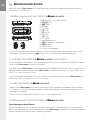 2
2
-
 3
3
-
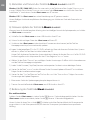 4
4
-
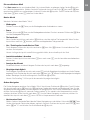 5
5
-
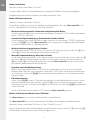 6
6
-
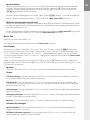 7
7
-
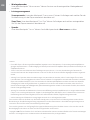 8
8
-
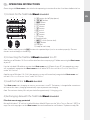 9
9
-
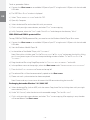 10
10
-
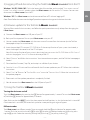 11
11
-
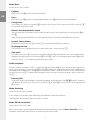 12
12
-
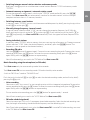 13
13
-
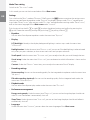 14
14
-
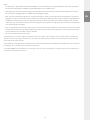 15
15
-
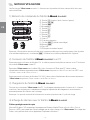 16
16
-
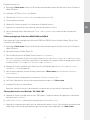 17
17
-
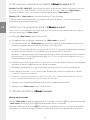 18
18
-
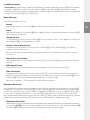 19
19
-
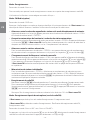 20
20
-
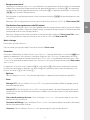 21
21
-
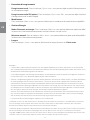 22
22
-
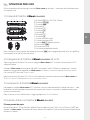 23
23
-
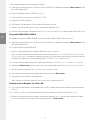 24
24
-
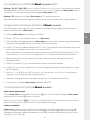 25
25
-
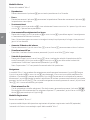 26
26
-
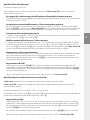 27
27
-
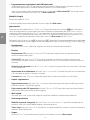 28
28
-
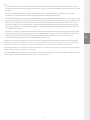 29
29
-
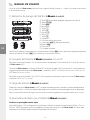 30
30
-
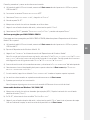 31
31
-
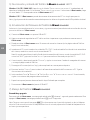 32
32
-
 33
33
-
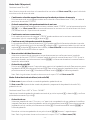 34
34
-
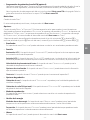 35
35
-
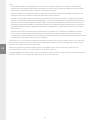 36
36
-
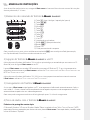 37
37
-
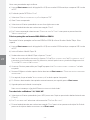 38
38
-
 39
39
-
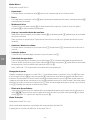 40
40
-
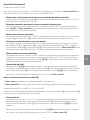 41
41
-
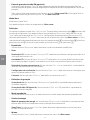 42
42
-
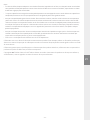 43
43
-
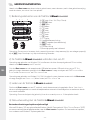 44
44
-
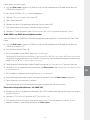 45
45
-
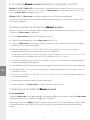 46
46
-
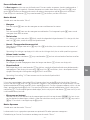 47
47
-
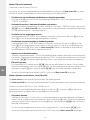 48
48
-
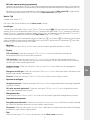 49
49
-
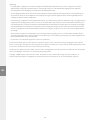 50
50
-
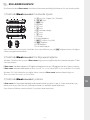 51
51
-
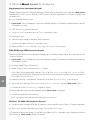 52
52
-
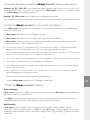 53
53
-
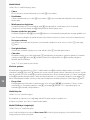 54
54
-
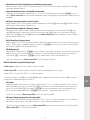 55
55
-
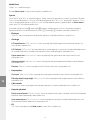 56
56
-
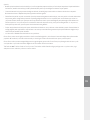 57
57
-
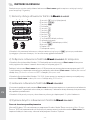 58
58
-
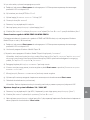 59
59
-
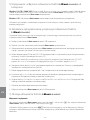 60
60
-
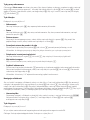 61
61
-
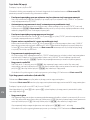 62
62
-
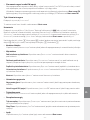 63
63
-
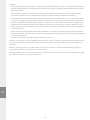 64
64
-
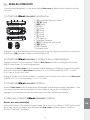 65
65
-
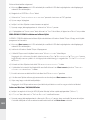 66
66
-
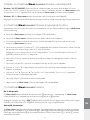 67
67
-
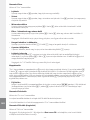 68
68
-
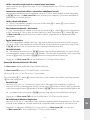 69
69
-
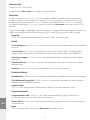 70
70
-
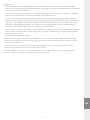 71
71
-
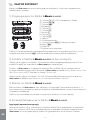 72
72
-
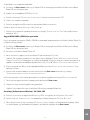 73
73
-
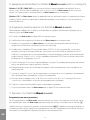 74
74
-
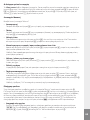 75
75
-
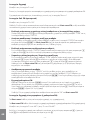 76
76
-
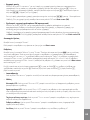 77
77
-
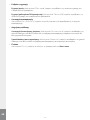 78
78
-
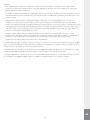 79
79
-
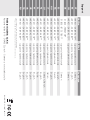 80
80
Trekstor i beat sweez fm 1gb Bedienungsanleitung
- Kategorie
- MP3 / MP4-Player
- Typ
- Bedienungsanleitung
in anderen Sprachen
- English: Trekstor i beat sweez fm 1gb Owner's manual
- français: Trekstor i beat sweez fm 1gb Le manuel du propriétaire
- español: Trekstor i beat sweez fm 1gb El manual del propietario
- italiano: Trekstor i beat sweez fm 1gb Manuale del proprietario
- Nederlands: Trekstor i beat sweez fm 1gb de handleiding
- português: Trekstor i beat sweez fm 1gb Manual do proprietário
- polski: Trekstor i beat sweez fm 1gb Instrukcja obsługi
- Türkçe: Trekstor i beat sweez fm 1gb El kitabı
Verwandte Artikel
-
Trekstor i beat cebrax fm 2gb Bedienungsanleitung
-
Trekstor i.Beat p!nk Bedienungsanleitung
-
Trekstor i beat nova Bedienungsanleitung
-
Trekstor i-Beat Cebrax RS Bedienungsanleitung
-
Trekstor i beat jess Bedienungsanleitung
-
Trekstor i-Beat Rock Bedienungsanleitung
-
Trekstor i-Beat Cebrax 2.0 Bedienungsanleitung
-
Trekstor i-Beat Classico Bedienungsanleitung
-
Trekstor i beat motion 4gb Bedienungsanleitung
-
Trekstor i beat organix fm 1gb Bedienungsanleitung